Brother PJ-773 Mobile Printer Mode d'emploi
PDF
Скачать
Документ
Guide d'impression/ numérisation mobile pour Brother iPrint&Scan (iOS) Table des matières 1 Avant d’utiliser votre appareil Brother .............................................................. 1 Définitions des remarques.........................................................................................1 Marques de commerce..............................................................................................1 2 Introduction ......................................................................................................... 2 Télécharger Brother iPrint&Scan à partir de l'App Store ...........................................2 Connexion des appareils ...........................................................................................2 Identification d'un appareil.........................................................................................3 Modification d'une image...........................................................................................3 Icônes ........................................................................................................................4 3 Imprimer ............................................................................................................... 5 Imprimer des photos stockées sur votre appareil mobile ..........................................5 Imprimer des documents ...........................................................................................5 Imprimer à l'aide des services de cloud ....................................................................6 Imprimer des pages Web ..........................................................................................6 Ajouter un signet à une page Web ..................................................................7 Modifier des signets.........................................................................................7 Effacer l'intégralité de votre historique de navigation ......................................7 Imprimer des données à partir du Presse-papiers ....................................................8 Imprimer des photos prises avec Brother iPrint&Scan ..............................................8 Imprimer des photos ou des documents à partir d'autres applications .....................9 4 Numériser........................................................................................................... 10 Numériser des documents.......................................................................................10 Envoyer un document numérisé par e-mail.............................................................10 Numériser des documents et les enregistrer sur iCloud..........................................11 Ouvrir, télécharger et partager des images numérisées..........................................11 5 Copie .................................................................................................................. 12 6 Fax ...................................................................................................................... 13 Copie d'aperçu ........................................................................................................12 Envoi d'un fax ..........................................................................................................13 Réception d'un fax...................................................................................................13 i 1 Avant d’utiliser votre appareil Brother Définitions des remarques 1 Les conventions et symboles suivants ont été utilisés tout au long de ce Guide de l’utilisateur : Marques de commerce Wi-Fi et Wi-Fi Direct sont des marques déposées de la Wi-Fi Alliance®. Google Cloud Print est une marque commerciale de Google Inc. L'utilisation de ces marques commerciales doit être autorisée par Google. Mac, Safari, iPhone, iPod touch, iPad, iPad mini et AirDrop sont des marques de commerce d'Apple Inc., déposées aux États-Unis et dans d'autres pays. iCloud et App Store sont des marques de services d'Apple Inc., déposées aux États-Unis et dans d'autres pays. L'ensemble des appellations commerciales et noms de produits des sociétés apparaissant sur les produits Brother, les documents s'y rapportant et tout autre support sont tous des marques de commerce ou des marques déposées de ces sociétés respectives. 1 Avant d’utiliser votre appareil Brother Les icônes de conseils fournissent des astuces et des informations complémentaires. 2 Introduction Télécharger Brother iPrint&Scan à partir de l'App Store Brother iPrint&Scan vous permet d'utiliser les fonctions de votre appareil Brother directement depuis votre iPhone, iPod touch, iPad et iPad mini. Vous pouvez installer Brother iPrint&Scan depuis l'App Store. Pour des résultats optimaux, veillez à utiliser la version la plus récente. Google Cloud Print, téléchargez le Guide d'impression Google Cloud depuis la page Manuels de votre modèle sur le Centre de solutions Brother (Brother Solutions Center) à l'adresse http://support.brother.com. Votre appareil Brother doit prendre en charge Google Cloud Print. Selon votre appareil Brother et votre appareil mobile, les méthodes de connexion prises en charge peuvent varier. Connexion des appareils Connectez votre appareil mobile à votre appareil Brother à l'aide de l'une des méthodes de connexion suivantes : Wi-Fi ® Pour configurer votre appareil Brother pour une connexion Wi-Fi, reportez-vous au Guide d'installation rapide de l'appareil. Wi-Fi Direct® Pour configurer votre appareil Brother sur un réseau Wi-Fi Direct, téléchargez l'un des guides suivants depuis la page Manuels de votre modèle sur le Centre de solutions Brother (Brother Solutions Center) à l'adresse http:// support.brother.com. • Guide Wi-Fi Direct • Logiciel et guide d'utilisateur réseau • Guide utilisateur en ligne Votre appareil Brother doit être compatible à Wi-Fi Direct. Impression à distance (Google Cloud Print™) Pour configurer votre appareil Brother de manière à ce qu'il imprime à l'aide de 2 Identification d'un appareil Si un autre appareil est sélectionné ou si L'appareil n'est pas sélectionné s'affiche, procédez comme suit : Modification d'une image Modification Touchez . Mise à l'échelle • Touchez 2 Sélectionnez un appareil. • Touchez l'image et faites-la glisser pour la repositionner. • Si votre appareil n'apparaît pas dans la liste, il est possible que vous le trouviez en touchant Déf. man. puis en saisissant son adresse IP. • Actualisez la liste en passant le doigt dessus. . Déplacez ou pincez l'écran en ouvrant ou fermant les doigts pour réduire ou agrandir l'image. Réglage de la rotation et de l'angle • Touchez pour régler la rotation et l'angle. • Touchez pour faire pivoter de 90 degrés dans le sens des aiguilles d'une montre. vers la gauche ou la • Faites glisser droite pour régler l'angle. ( ) Recadrage • Touchez . Déplacez pour définir la zone recadrée. • Touchez la zone recadrée et faites-la glisser pour la déplacer. 3 Introduction Touchez un nom de modèle ou L'appareil n'est pas sélectionné. 2 1 Icônes Icône Utilisation Réglages Afficher le menu Sélectionner toutes les pages Désélectionner toutes les pages Agrandir la miniature Réduire la miniature Miniatures Grille 4 3 Imprimer Imprimer des photos stockées sur votre appareil mobile 2 Touchez Photo. 3 Appuyez sur le fichier à imprimer. 4 Touchez OK. 5 Appuyez sur Imprimer. . Touchez 2 Appuyez sur Documents. 3 Appuyez sur le fichier à imprimer. 4 Appuyez sur Imprimer. Touchez • Touchez . Imprimer Touchez 1 3 1 Imprimer des documents pour modifier Paramètres d'impression. pour modifier Paramètres d'impression. • Touchez pour modifier l'image. 5 Imprimer à l'aide des services de cloud Imprimer des pages Web Imprimez des pages Web avec le navigateur Web inclus dans Brother iPrint&Scan. 1 Touchez 2 Touchez Services cloud. 1 Touchez 3 Sélectionnez le service que vous voulez utiliser. 2 Touchez Page Web. 4 Authentifiez-vous. 3 Accédez à la page Web que vous voulez imprimer. 5 Touchez le fichier ou la note à imprimer. 4 Appuyez sur Aperçu avant impr.. 6 Appuyez sur Imprimer. 5 Appuyez sur Imprimer. • Touchez . pour modifier Paramètres d'impression. • Touchez Touchez . pour modifier Paramètres d'impression. pour modifier l'image. 6 Ajouter un signet à une page Web Effacer l'intégralité de votre historique de navigation 1 Accédez à la page Web à laquelle vous voulez ajouter un signet. 1 Appuyez sur 2 Appuyez sur 2 Appuyez sur Historique. 3 Appuyez sur Effacer. 4 Appuyez sur Effacer l'historique. . . 3 Imprimer 3 Appuyez sur Enregistrer. Modifier des signets 1 Appuyez sur 2 Appuyez sur Modifier. . • Pour supprimer un signet, appuyez sur , puis sur Supprimer. • Pour modifier l'intitulé, appuyez dessus puis apportez les modifications désirées. Appuyez sur Enregistrer. 3 Appuyez sur OK. 7 Imprimer des données à partir du Pressepapiers Imprimez des données (telles que des photos, du texte ou des parties de pages Web) qui ont été copiées sur le Presse-papiers. 1 2 3 4 Copiez les données sur le Pressepapiers. Touchez . Appuyez sur Presse-papiers. Appuyez sur Imprimer. Imprimer des photos prises avec Brother iPrint&Scan 1 Touchez 2 Appuyez sur App. photo. 3 Prenez une photo. 4 Sélectionnez Valider ou Refaire. 5 Appuyez sur Imprimer. • Touchez Touchez pour modifier Paramètres d'impression. . pour modifier Paramètres d'impression. • Touchez pour modifier l'image. 8 Imprimer des photos ou des documents à partir d'autres applications 1 Accédez au fichier à imprimer, puis ouvrez-le avec Brother iPrint&Scan. Par exemple, si vous affichez un fichier PDF à l'aide de Safari, appuyez sur Ouvrir dans…, puis sélectionnez Brother iPrint&Scan. 3 Imprimer 2 Appuyez sur Imprimer. Touchez pour modifier Paramètres d'impression. 9 4 Numériser Numériser des documents Numérisez des documents et enregistrez-les dans les albums photo de votre appareil mobile. 1 Chargez le document à numériser dans votre appareil Brother. Envoyer un document numérisé par e-mail 1 Chargez le document à numériser dans votre appareil Brother. 2 Appuyez sur 3 Appuyez sur Numériser. . 2 Appuyez sur 3 4 Touchez OK ou Numérisation. Appuyez sur Numériser. 4 Touchez OK ou Numérisation. 5 Appuyez sur 6 Appuyez sur Envoyer p. e-mail en JPEG ou Envoyer p. e-mail en PDF. 7 Envoyez un message. . 5 Appuyez sur 6 Appuyez sur Enr. dans les alb. photo. . • Chaque page est enregistrée sous forme de fichier séparé. • Touchez Touchez . pour modifier l'image. pour modifier l'image. 10 Numériser des documents et les enregistrer sur iCloud Ouvrir, télécharger et partager des images numérisées 1 Chargez le document à numériser dans votre appareil Brother. 1 Chargez le document à numériser dans votre appareil Brother. 2 Appuyez sur 2 Appuyez sur 3 Appuyez sur Numériser. 3 Appuyez sur Numériser. 4 Touchez OK ou Numérisation. 4 Touchez OK ou Numérisation. 5 Appuyez sur 5 Appuyez sur 6 Touchez Ouv. avec une autre appl. 7 Touchez l'application ou le service à utiliser. . • Si vous sélectionnez Enregistrer dans iCloud comme JPEG, chaque page est enregistrée en tant que fichier séparé. • Si vous sélectionnez Enregistrer dans iCloud comme PDF, toutes les pages du document sont enregistrées dans un seul fichier. . Numériser Appuyez sur Enregistrer dans iCloud comme JPEG ou Enregistrer dans iCloud comme PDF. . 4 6 . • Pour télécharger vers des services en ligne, un compte de service en ligne doit être configuré pour votre appareil mobile. • Touchez pour modifier l'image. • L'application Brother ScanViewer facilite la recherche de fichiers enregistrés sur iCloud par Mac. Vous pouvez télécharger cette application depuis les sites suivants : • ScanViewer pour iOS : App Store • ScanViewer pour Mac : Mac App Store • Touchez pour modifier l'image. 11 5 Copie Copie d'aperçu 1 Touchez 2 Touchez Démarrer. 3 Touchez OK ou Numérisation. 4 Touchez Copier. . • Modifiez Options de prévisualisation au besoin. • Touchez pour modifier Réglages de copie. • Touchez pour modifier l'image. 12 6 Fax Envoi d'un fax 1 Touchez 2 3 4 Réception d'un fax 1 Touchez Touchez Envoi fax. 2 Touchez Prévisu fax. Touchez 3 Touchez le fichier que vous souhaitez recevoir. . pour sélectionner un numéro de fax depuis votre carnet d'adresses ou touchez Saisir numéro pour saisir le numéro manuellement. Touchez Faxer des documents à partir de votre machine ou Sélectionner un fichier depuis cet appareil mobile. 5 Touchez Numériser ou sélectionnez le fichier depuis votre appareil mobile. 6 Touchez Fax. . • Les réglages Prévisu fax doivent être activés sur votre appareil Brother. • Touchez pour partager ou enregistrer le fichier. • Touchez pour imprimer le fichier. • Touchez pour modifier Paramètres d'impression. 6 Fax • Touchez pour entrer plus d'un numéro de fax. • Touchez pour modifier Paramètres du fax. • Touchez pour modifier l'image. 13 Visitez notre site Web http://www.brother.com FRE Version A ">
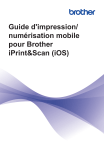
Публичная ссылка обновлена
Публичная ссылка на ваш чат обновлена.